Расчет рамы промышленного здания Пример
Задачи и цели этого примера состоят в следующем.
Произвести расчет плоской рамы на динамические воздействия, а также расчет устойчивости конструкции и составление таблицы РСУ. После статического расчета произвести расчет и конструирование железобетонных и металлических сечений элементов. Размеры рамы приведены на рис. 1.16. Сечения элементов:
Расчет произвести на следующие виды загружений: 1 – собственный вес, 2 – нагрузка от оборудования, 3 – ветровая нагрузка, 4 – гармоническое динамическое воздействие, 5 – сейсмическое воздействие.
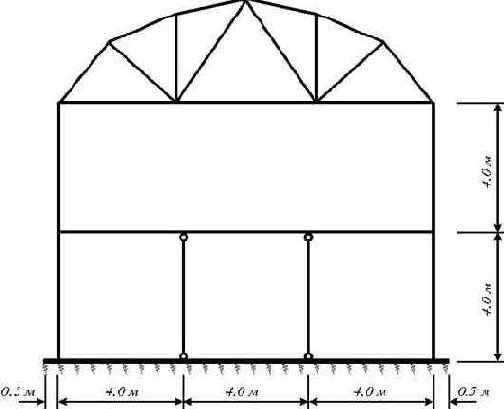
Рис. 1.16. Расчетная схема поперечника здания
|
Этапы и операции |
Команда и ее инстру-мент |
Ваши действия |
Рекомендации и комментарии |
|
17.1.Создание новой задачи |
 п.1.1 (1.18) |
В диалоговом окне «Признак схемы» задайте имя задачи: «пример17» и признак схемы: «2». |
|
|
17.2.Создание геометрической схемы |
|||
|
17.2.1.Генерация рамы |
 п.1.70 |
В диалоговом окне «Создание плоских фрагментов и сетей» задайте параметры рамы. Шаг вдоль первой оси: L(м) – 4.00 N – 3. Шаг вдоль второй оси: L(м) – 4.00 N – 2. |
|
|
17.2.2. |
Выведите на экран номера узлов. |
||
|
17.2.3.Добавление элементов балочного ростверка |
  п.1.86, 1.86.1 |
В диалоговом окне «Добавить элемент» активизируйте закладку «Добавить стержень» и поочередно добавьте стержни между узлами 1 – 2, 2 – 3, 3 – 4. |
|
|
17.2.4. |
Выделите узлы № 10 и 11. |
||
|
17.2.5.Удаление выделенных узлов |
 п.1.77 |
||
|
17.2.6. |
Выведите на экран номера элементов. |
||
|
17.2.7. |
Выделите элементы № 3 и 5. |
||
|
17.2.8.Задание шарниров выделенным элементам |
 п.1.104 |
В диалоговом окне «Шарниры» укажите направления, по которым разрешены перемещения узлов: -1-й узел – UY, 2-й узел – UY и щелкните по кнопке Применить. |
|
|
17.2.9.Установка фермы на расчетную схему |
 п.1.71 |
В диалоговом окне «Типы ферм» щелкните по кнопке с конфигурацией арочной (сегментной) фермы. В новом окне «Параметры ферм» щелкните по первой слева в верхнем ряду кнопке и задайте параметры: L = 12 м; Kf = 6; -Координаты желтого узла фермы Z = 8 м. |
|
|
17.2.10. |
Упакуйте схему. |
||
|
17.3.Задание жесткостей |
|||
|
17.3.1. |
 п.1.107 |
Выберите стандартный тип сечения «Брус». |
|
|
17.3.2.Задание параметров сечения «Брус» |
В диалоговом окне «Задание стандартного сечения» введите параметры сечения: Е = 3е6 т/м2; В = 40 см; Н = 60 см; Ro = 2.75 тс/м3. |
||
|
17.3.3. |
Выберите стандартный тип сечения «Тавр_L». |
||
|
17.3.4.Задание параметров сечения «Тавр_L» |
В диалоговом окне «Задание стандартного сечения» введите параметры сечения: Е = 3е6 т/м2; В = 40 см; Н = 50 см; В1 = 100 см; Н1 = 20 см; Ro = 2.75 тс/м3; -Параметры упругого основания C1 = 800 тс/м3. |
||
|
17.3.5. |
Из базы типовых сечений выберите сечение «Двутавр». |
||
|
17.3.6.Задание параметров сечения «Двутавр» |
В диалоговом окне «Стальное сечение» задайте параметры сечения: -Сортамент – Двутавр с непараллельными гранями полок; -Профиль – 36. |
||
|
17.3.7. |
Выберите типовое сечение «Швеллер». |
||
|
17.3.8.Задание параметров сечения «Швеллер» |
В диалоговом окне «Стальное сечение» задайте параметры сечения: -Сортамент – Швеллер с уклоном внутренних граней полок; -Профиль – 24. |
||
|
17.3.9. |
Выберите типовое сечение «Два уголка». |
||
|
17.3.10.Задание параметров сечения «Два уголка» |
В диалоговом окне «Стальное сечение» задайте параметры сечения: -Сортамент – Уголок равнополочный; -Профиль – 120 x 120 x 10. |
||
|
17.3.11. |
Дважды скопируйте сечение «5. Два уголка 120 x 120 x 10». |
||
|
17.3.12.Изменение параметров сечения «6. Два уголка 120 x 120 x 10» |
В списке жесткостей укажите на строку «6. Два уголка 120 x 120 x 10», щелкните по кнопке Изменить и в новом окне «Стальное сечение» задайте: -Профиль – 100 x 100 x 10. |
||
|
17.3.13.Изменение параметров сечения «7. Два уголка 120 x 120 x 10» |
В списке жесткостей укажите на строку «7. Два уголка 120 x 120 x 10», щелкните по кнопке Изменить и в новом окне «Стальное сечение» задайте: -Профиль – 75 x 75 x 6. |
||
|
17.3.14.Назначение жесткостей |
|||
|
17.3.14.1. |
Назначьте текущим тип жесткости «1. Брус 40 x 60». |
||
|
17.3.14.2. |
Выделите вертикальные элементы № 1, 2, 5 и 6. |
||
|
17.3.14.3. |
Назначьте выделенным элементам текущий тип жесткости. |
||
|
17.3.14.4. |
Назначьте текущим тип жесткости «2. Тавр_L 40 x 50». |
||
|
17.3.14.5. |
Выделите горизонтальные элементы № 10, 11 и 12. |
||
|
17.3.14.6. |
Назначьте выделенным элементам текущий тип жесткости. |
||
|
17.3.14.7. |
Назначьте текущим тип жесткости «3. Двутавр 36». |
||
|
17.3.14.8. |
Выделите горизонтальные элементы № 7, 8 и 9. |
||
|
17.3.14.9. |
Назначьте выделенным элементам текущий тип жесткости. |
||
|
17.3.14.10. |
Назначьте текущим тип жесткости «4. Швеллер 24». |
||
|
17.3.14.11. |
Выделите вертикальные элементы № 3 и 4. |
||
|
17.3.14.12. |
Назначьте выделенным элементам текущий тип жесткости. |
||
|
17.3.14.13. |
Назначьте текущим тип жесткости «5. Два уголка 120 x 120 x 10». |
||
|
17.3.14.14. |
Выделите элементы № 22 – 27. |
||
|
17.3.14.15. |
Назначьте выделенным элементам текущий тип жесткости. |
||
|
17.3.14.16. |
Назначьте текущим тип жесткости «6. Два уголка 100 x 100 x 10». |
||
|
17.3.14.17. |
Выделите элементы № 13 – 15. |
||
|
17.3.14.18. |
Назначьте выделенным элементам текущий тип жесткости. |
||
|
17.3.14.19. |
Назначьте текущим тип жесткости «7. Два уголка 75 x 75 x 6». |
||
|
17.3.14.20. |
Выделите элементы № 16 – 21. |
||
|
17.3.14.21. |
Назначьте выделенным элементам текущий тип жесткости. |
||
|
17.4.Корректировка расчетной схемы |
|||
|
17.4.1. |
Выделите горизонтальные элементы № 10, 11 и 12. |
||
|
17.4.2.Разделение стержней на 8 равных частей |
  п.1.86, 1.86.5 |
В диалоговом окне «Добавить элемент» активизируйте закладку «Разделить на N равных частей» и задайте N = 8. |
|
|
17.4.3. |
Выделите элемент № 28. |
||
|
17.4.4.Выделение узлов, принадлежащих выделенному элементу |
 п.1.49 |
||
|
17.4.5.Копирование выделенного элемента по одному узлу |
  п.1.80, 1.80.2 |
Укажите на узел № 18, а затем на узел № 1. |
|
|
17.4.6. |
 п.1.57 |
Отмените выделение. |
|
|
17.4.7. |
Выделите элемент № 12. |
||
|
17.4.8. |
 п.1.49 |
Выделите узлы, принадлежащие выделенному элементу. |
|
|
17.4.9.Копирование выделенного элемента по одному узлу |
Укажите на узел № 38, а затем на узел № 4. |
||
|
17.4.10. |
Отмените выделение и упакуйте схему. |
||
|
17.5.Задание граничных условий |
|||
|
17.5.1. |
Выделите узлы № 1 – 4, 18 – 40. |
||
|
17.5.2. |
 п.1.102 |
Выделенные узлы закрепите по направлению X. |
|
|
17.6.Смена типа конечных элементов для элементов фермы |
|||
|
17.6.1. |
Выделите элементы фермы. |
||
|
17.6.2.Смена типа конечных элементов |
 п.1.91 |
В диалоговом окне «Смена типа конечных элементов» выделите в списке типов конечных элементов строку «Тип 1…». |
|
|
17.7.Задание нагрузок |
|||
|
Формирование первого загружения |
|||
|
17.7.1.Задание нагрузки на элементы от собственного веса |
п.1.113 |
Выполните команды Нагрузки ? Добавить собственный вес. |
|
|
17.7.2. |
Выделите элементы № 7, 8 и 9. |
||
|
17.7.3. |
Задайте на выделенные элементы равномерно распределенную нагрузку интенсивностью P = 3 тс/м. |
||
|
17.7.4. |
Выделите узлы № 9 и 10. |
||
|
17.7.5. |
Задайте на выделенные узлы силу величиной 12 тс. |
||
|
17.7.6. |
Выделите узлы № 13 – 17. |
||
|
17.7.7. |
Задайте на выделенные узлы силу величиной 24 тс. |
||
|
Формирование второго загружения |
|||
|
17.7.8. |
Переключитесь на второе загружение. |
||
|
17.7.9. |
Выделите элементы № 7, 8 и 9. |
||
|
17.7.10. |
Задайте на выделенные элементы равномерно распределенную нагрузку интенсивностью P = 2 тс/м. |
||
|
17.7.11. |
Выделите узлы № 9 и 10. |
||
|
17.7.12. |
Задайте на выделенные узлы силу величиной 2 тс. |
||
|
17.7.13. |
Выделите узлы № 13 – 17. |
||
|
17.7.14. |
Задайте на выделенные узлы силу величиной 4 тс. |
||
|
Формирование третьего загружения |
|||
|
17.7.15. |
Переключитесь на третье загружение. |
||
|
17.7.16. |
Выделите узлы № 5 и 10. |
||
|
17.7.17. |
Задайте на выделенные узлы силу вдоль глобальной оси X величиной -1.5 тс. |
||
|
17.7.18. |
Выделите узел № 9. |
||
|
17.7.19. |
Задайте на выделенный узел силу вдоль глобальной оси X величиной -2 тс. |
||
|
17.7.20. |
Выделите узел № 8. |
||
|
17.7.21. |
Задайте на выделенный узел силу вдоль глобальной оси X величиной -1.125 тс. |
||
|
Формирование четвертого загружения |
|||
|
17.7.22. |
Переключитесь на четвертое загружение. |
||
|
17.7.23. |
Выделите узел № 6. |
||
|
17.7.24. |
Задайте на выделенный узел силу вдоль глобальной оси Z величиной 22 тс. |
||
|
17.7.25. |
Выделите узел № 6. |
||
|
17.7.26.Задание узловой гармонической нагрузки |
В диалоговом окне «Задание нагрузок» щелчком по кнопке узловой гармонической нагрузки вызовите диалоговое окно «Гармоническая нагрузка в узле». В этом окне задайте: -Дополнительная масса в узле – 22 тс; -Направление нагрузки – Z; -Закон действия нагрузки – cos; -Амплитуда воздействия – 0.07 тс. |
||
|
Задание характеристик для расчета рамы на сейсмику |
|||
|
17.8.Формирование таблицы учета статических загружений |
|||
|
17.8.1.Формирова-ние первой строки сводной таблицы |
п.1.125 |
В диалоговом окне «Формирование динамических загружений из статических» задайте следующие параметры: -№ динамического загружения – 5; -№ соответствующего статического загружения – 1; -Коэф. преобразования – 1. Далее щелкните по кнопке Подтвердить. |
|
|
17.8.2.Формирова-ние второй строки сводной таблицы |
В диалоговом окне «Формирование динамических загружений из статических» задайте следующие параметры: -№ динамического загружения – 5; -№ соответствующего статического загружения – 2; -Коэф. преобразования – 1. Закончив, щелкните по кнопкам Подтвердить и Закрыть. |
||
|
17.9.Формирование таблицы динамических загружений |
|||
|
17.9.1.Задание основных характеристик для четвертого загружения |
 п.1.123 |
В диалоговом окне «Задание характеристик для расчета на динамические воздействия» задайте: -№ загружения – 4; -Наименование воздействия – Гармоническое зональное (28); -Количество учитываемых форм колебаний – 10. Затем щелкните по кнопке Параметры. |
|
|
17.9.2.Задание параметров расчета на гармоническое воздействие |
В диалоговом окне «Параметры расчета на гармоническое воздействие» задайте необходимые параметры и подтвердите ввод данных: -Коэффициент внутреннего трения материала– К = 0.1 (бетон); -Вынужденная частота внешнего воздействия – 157 рад/сек; -Погрешность в определении частоты – 15%. |
||
|
17.9.3.Задание основных характеристик для пятого загружения |
В диалоговом окне «Задание характеристик для расчета на динамические воздействия» задайте: -№ загружения – 5; -Наименование воздействия – Сейсмическое 01.01.2000 (35); -Количество учитываемых форм колебаний – 5. Затем щелкните по кнопке Параметры. |
||
|
17.9.4.Задание параметров расчета на сейсмическое воздействие |
В диалоговом окне «Параметры расчета на сейсмические воздействия» задайте необходимые параметры и подтвердите ввод данных: -Направляющие косинусы равнодействующей сейсм. воздейств. в ОСК – CX = 1. Остальные параметры примите по умолчанию. |
||
|
17.10.Генерация таблицы РСУ |
 п.1.118 |
В диалоговом окне «Расчетные сочетания усилий» задайте виды загружений: -первое – Постоянное (0); -второе – Временное длит. (1); -третье – Кратковременное (2); -четвертое – Временное длит. (1); -пятое – Сейсмическое (5). Закройте окно щелчком по кнопке Закрыть. |
|
|
17.11.Задание расчетных сечений для элементов балочного ростверка |
|||
|
17.11.1. |
Выделите элементы балочного ростверка. |
||
|
17.11.2.Задание расчетных сечений |
 п.1.105 |
В диалоговом окне «Расчетные сечения» задайте количество расчетных сечений N = 7. |
|
|
Запуск задачи на расчет, переход в режим визуализации результатов расчета, а также вывод деформированной схемы и эпюр усилий производится аналогично предыдущим примерам. |
|||
|
17.12.Вывод форм колебаний конструкции |
|||
|
17.12.1.Смена номера текущего загружения |
 п.1.165 |
В диалоговом окне «Активное загружение» задайте номер загружения 4. |
|
|
17.12.2.Вывод формы колебаний |
 п.1.170 |
||
|
17.12.3.Смена номера текущего загружения |
 п.1.165 |
В диалоговом окне «Активное загружение» задайте номер загружения 5. |
|
|
17.12.4.Вывод второй формы колебаний |
 п.1.165 |
В диалоговом окне «Активное загружение» задайте номер формы колебаний 2. |
|
|
17.13.Просмотр анимации второй формы колебаний пятого загружения |
|||
|
17.13.1.Переход в режим пространственной модели |
п.1.31 |
Выполните команды Вид ? Пространственная модель (3D-графика). |
Открывается окно пространственной модели (3D-графика). |
|
17.13.2.Просмотр анимации колебаний |
 п.1.31.19 |
||
|
17.13.3.Возврат в режим визуализации результатов расчета |
п.1.31.1 |
||
|
17.14.Создание таблицы периодов колебаний |
п.1.207 |
В диалоговом окне «Стандартные таблицы» выделите строку «Периоды колебаний» и щелкните по кнопке Создать. |
|
|
17.15.Создание таблицы форм колебаний |
п.1.207 |
В диалоговом окне «Стандартные таблицы» выделите строку «Формы колебаний» и щелкните по кнопке Создать. В новом окне «Выбор загружений» оставьте активным пункт «Все загружения» и подтвердите ввод. |
|
|
17.16.Определение устойчивости |
 п.1.194 |
В диалоговом окне «Параметры расчетного процессора» задайте: -Масштабный множитель для вычисления коэф. запаса – 10; -активизируйте строку «Вычислять формы потери устойчивости»; -снимите активность со строки «Все загружения». |
|
|
17.17.Создание таблицы коэффициентов запаса устойчивости |
п.1.207 |
В диалоговом окне «Стандартные таблицы» выделите строку «Коэффициенты запаса устойчивости» и щелкните по кнопке Создать. |
|
|
17.18.Смена номера текущего загружения |
 п.1.165 |
В диалоговом окне «Активное загружение» задайте номер загружения 1. |
|
|
17.19.Вывод на экран формы потери устойчивости |
 п.1.172 |
||
|
17.20.Вывод на экран коэффициентов свободных длин по Ly |
  п.1.195, 1.195.1 |
||
|
17.21.Вывод на экран деформированной схемы |
 п.1.168 |
Таким образом мы переключаемся к результатам статического расчета. |
|
|
17.22.Вывод на экран инерционных нагрузок |
|||
|
17.22.1.Смена номера текущего загружения |
 п.1.165 |
В диалоговом окне «Активное загружение» задайте номер загружения 4. |
|
|
17.22.2.Вывод на экран инерционной силы по Z |
  п.1.186, 1.186.3 |
||
|
Расчет и конструирование сечений в системе ЛИР-АРМ |
|||
|
17.23.Запуск системы ЛИР-АРМ |
Выполните команды Windows: Пуск ? Программы ? Lira 9.0 ? ЛирАрм. |
||
|
17.24.Импорт расчетной схемы |
 п.6.22 |
В диалоговом окне системы ЛИР-АРМ «Открыть» выделите файл «пример17#00.пример17» и щелкните по кнопке Открыть. |
|
|
17.25.Задание и выбор материала |
|||
|
17.25.1.Задание общих характеристик армирования |
 п.6.80 |
В диалоговом окне «Материалы» отметьте радио-кнопку Тип и щелкните по кнопке Добавить. На экран выводится диалоговое окно «Общие характеристики армирования», в котором задайте следующие параметры: · в поле «Расчетные длины» отметьте радио-кнопку Коэффициент расч. длины; · задайте параметры LY = 1, LZ = 1; · в ниспадающем списке выберите модуль армирования – стержень и щелкните по кнопке Применить. Система возвращается к диалоговому окну «Материалы». Здесь щелкните по кнопке Назначить текущим. |
Остальные поля диалогового окна «Общие характеристики армирования» остаются такими, какими они приняты по умолчанию. |
|
17.25.2.Задание характеристик бетона |
В диалоговом окне «Материалы» активизируйте радио-кнопку Бетон и щелкните по кнопкам Добавить умолчание и Назначить текущим. |
Этой операцией по умолчанию принимается бетон класса В25. |
|
|
17.25.3.Задание характеристик арматуры |
В этом же окне активизируйте радио-кнопку Арматура и щелкните по кнопкам Добавить умолчание и Назначить текущим. |
Этой операцией по умолчанию принимается арматура класса А-III. |
|
|
17.26.Назначение материала |
|||
|
17.26.1.Выделение элементов рамы |
 п.6.57 |
Выделите все элементы рамы. |
|
|
17.26.2.Назначение материала элементам рамы |
В диалоговом окне «Материалы» щелкните по кнопке Назначить, а затем в новом окне «Ошибки и предупреждения» по кнопке Подтвердить. |
||
|
17.26.3. |
Отмените выделение. |
||
|
17.27.Назначение вида элементов |
|||
|
17.27.1.Выделение горизонтальных элементов балочного ростверка |
 п.6.59 |
Выделите горизонтальные элементы балочного ростверка. |
|
|
17.27.2.Назначение вида элемента «Балка» |
 п.6.70 |
В диалоговом окне «Назначение вида элемента» активизируйте радио-кнопку Балка и закройте окно щелчком по кнопке Подтвердить. |
|
|
17.27.3.Вывод на экран номеров элементов |
   п.6.115, 6.115.1, 6.115.1.1 |
В диалоговом окне «Показать» активизируйте закладку «Элементы». После этого выберите команду Номера элементов и щелкните по кнопке Применить. |
|
|
17.27.4.Выделение вертикальных элементов № 1, 2, 5 и 6 |
 п.6.58 |
Выделите вертикальные элементы. |
|
|
17.27.5.Назначение вида элемента «Колонна» |
 п.6.70 |
В диалоговом окне «Назначение вида элемента» активизируйте радио-кнопку Колонна и закройте окно щелчком по кнопке Подтвердить. |
|
|
17.28.Назначение конструктивных элементов |
|||
|
17.28.1.Выделение горизонтальных элементов балочного ростверка |
 п.6.59 |
Выделите элементы балочного ростверка. |
|
|
17.28.2.Назначение конструктивного элемента «Балка» |
 п.6.72 |
В диалоговом окне «Конструктивные элементы» активизируйте радио-кнопку Балка и закройте окно щелчком по кнопке Подтвердить. |
|
|
17.28.3.Выделение вертикальных элементов № 1 и 2 |
 п.6.58 |
Выделите элементы № 1 и 2. |
|
|
17.28.4.Назначение конструктивного элемента «Колонна» |
 п.6.72 |
В диалоговом окне «Конструктивные элементы» активизируйте радио-кнопку Колонна и закройте окно щелчком по кнопке Подтвердить. |
Конструктивный элемент КОЛОННА назначается для того, чтобы учесть, что это сплошная колонна. |
|
17.29.Расчет армирования |
 п.6.28 |
||
|
17.30.Формирова-ние таблиц результатов |
 п.6.30 |
||
|
17.31.Просмотр результатов армирования |
 п.6.97 |
||
|
17.32.Просмотр результатов армирования в виде HTML таблиц |
 п.6.99 |
||
|
17.33.Вывод на экран чертежа колонны |
 п.6.104 |
После щелчка по кнопке инструмента, на расчетной схеме укажите стойку рамы, которой в системе ЛИР-АРМ присвоен конструктивный элемент «Колонна», вызвав диалоговое окно «Армирование колонны». В этом диалоговом окне щелкните по кнопке Чертеж. |
На экран выводится чертеж стойки рамы. |
|
17.34.Вызов чертежа балки |
|||
|
17.34.1.Вызов конструирования неразрезной балки |
 п.6.103 |
Укажите на ригель, которому назначен конструктивный элемент «Балка». |
Загружается подсистема БАЛКА. |
|
17.34.2.Выполнение полного расчета балки |
 п.7.44 |
||
|
17.34.3.Вывод эпюры материалов |
 п.7.46 |
||
|
17.34.4.Вызов чертежа балки |
 п.7.47 |
||
|
Конструирование сечений стальных элементов |
|||
|
17.35.Запуск подсистемы металлических конструкций |
Вызовите подсистему ЛИР-СТК командами Windows: Пуск ? Программы ? Lira 9.0 ? ЛирСтк. |
||
|
17.36.Импорт расчетной схемы |
 п.4.12 |
В диалоговом окне системы ЛИР-МЕТ «Введите имя импортируемого файла» выделите файл «пример17#00.пример17» и щелкните по кнопке Открыть. |
|
|
17.37.Задание дополнительных характеристик |
|||
|
17.37.1.Задание дополнительных характеристик для сечения «3. Двутавр 36» |
 п.4.47 |
В диалоговом окне «Жесткости элементов» щелкните по строке «3. Двутавр 36» в списке жесткостей и по кнопке Изменить. |
|
|
17.37.1.1.Задание марки стали |
В диалоговом окне «Стальное сечение» задайте марку стали – ВСт3кп2-1. |
||
|
17.37.1.2.Задание дополнительных характеристик |
Щелкните по закладке «Дополнительные характеристики» и отметьте радио-кнопку «Балка», а затем задайте другие характеристики. - щелкните по пункту «Использовать коэффициенты к длине конструктивного элемента для Lef»; - задайте коэффициент Lef = 0.25 и щелкните по пункту раскреплений сжатого пояса «более, делят пролет на равные части». Задайте относительный прогиб – 250. |
||
|
17.37.2.Задание дополнительных характеристик для сечения «4. Швеллер 24» |
В диалоговом окне «Жесткости элементов» щелкните по строке «4. Швеллер 24» в списке жесткостей и по кнопке Изменить. |
||
|
17.37.2.1.Задание марки стали |
В диалоговом окне «Стальное сечение» задайте марку стали – ВСт3кп2-1. |
||
|
17.37.2.2.Задание дополнительных характеристик |
Щелкните по закладке «Дополнительные характеристики» и отметьте радио-кнопку Колонна, а затем задайте другие характеристики: -щелкните по пункту «Использовать коэффициенты к геометрической длине конструктивного элемента»; -задайте коэффициенты длины – |
||
|
17.37.3.Задание дополнительных характеристик для сечения «5. Два уголка 120 x 120 x 10» |
В диалоговом окне «Жесткости элементов» щелкните по строке «5. Два уголка 120 x 120 x 10» в списке жесткостей и по кнопке Изменить. |
||
|
17.37.3.1.Задание марки стали |
В диалоговом окне «Стальное сечение» задайте марку стали – ВСт3кп2-1. |
||
|
17.37.3.2.Задание дополнительных характеристик |
Щелкните по закладке «Дополнительные характеристики» и отметьте радио-кнопку Ферменный, а затем задайте другие характеристики: -щелкните по пункту «Использовать коэффициенты к длине конструктивного элемента»; -задайте коэффициенты длины – Затем задайте предельную гибкость на сжатие, щелкнув по пункту «элемент пояса или опорный раскос фермы». |
||
|
17.37.4.Задание дополнительных характеристик для сечения «6. Два уголка 100 x 100 x 10» |
В диалоговом окне «Жесткости элементов» щелкните по строке «6. Два уголка 100 x 100 x 10» в списке жесткостей и по кнопке Изменить. |
||
|
17.37.4.1.Задание марки стали |
В диалоговом окне «Стальное сечение» задайте марку стали – ВСт3кп2-1. |
||
|
17.37.4.2.Задание дополнительных характеристик |
Щелкните по закладке «Дополнительные характеристики» и отметьте радио-кнопку Ферменный, а затем задайте другие характеристики: -щелкните по пункту «Использовать коэффициенты к длине конструктивного элемента»; -задайте коэффициенты длины – Затем задайте предельную гибкость на сжатие, щелкнув по пункту «элемент пояса или опорный раскос фермы». |
||
|
17.37.5.Задание дополнительных характеристик для сечения «7. Два уголка 75 x 75 x 6» |
В диалоговом окне «Жесткости элементов» щелкните по строке «7. Два уголка 75 x 75 x 6» в списке жесткостей и по кнопке Изменить. |
||
|
17.37.5.1.Задание марки стали |
В диалоговом окне «Стальное сечение» задайте марку стали – ВСт3кп2-1. |
||
|
17.37.5.2.Задание дополнительных характеристик |
Щелкните по закладке «Дополнительные характеристики» и отметьте радио-кнопку Ферменный, а затем задайте другие характеристики: -щелкните по пункту «Использовать коэффициенты к длине конструктивного элемента»; -задайте коэффициенты длины – Затем задайте предельную гибкость на сжатие, щелкнув по пункту «неопорный элемент решетки фермы». |
||
|
17.38.Назначение дополнительных характеристик |
Назначьте один из типов жесткости текущим и закройте окно. |
Назначение дополнительных характеристик происходит автоматически. |
|
|
17.39.Назначение конструктивных элементов |
|||
|
17.39.1. |
Выведите на экран номера элементов. |
||
|
17.39.2. |
Выделите элементы № 7, 8 и 9. |
||
|
17.39.3.Создание конструктивного элемента КБ1 |
 п.4.48 |
||
|
17.39.4. |
Выделите элементы № 13, 14 и 15. |
||
|
17.39.5.Создание конструктивного элемента КФ2 |
 п.4.48 |
||
|
17.40.Назначение раскреплений в узлах элементов |
|||
|
17.40.1. |
Выделите элементы № 7, 8 и 9. |
||
|
17.40.2.Назначение раскреплений |
 п.4.54 |
В диалоговом окне «Раскрепление стержней» задайте направление раскреплений – Y1, Z1. Щелкните по строке «В каждом узле каждого конечного элемента» и подтвердите назначение. |
Прогиб сечений элемента определяется относительно линии, соединяющей раскрепления на его концах. |
|
17.41.Проверка назначенных сечений |
 п.4.56 |
В диалоговом окне «Таблицы результатов» задайте текстовый формат таблиц результатов, щелкните по строке «Проверка всех элементов по РСУ» и по кнопке Создать. |
|
|
17.42.Подбор сечений рамы |
 п.4.56 |
В диалоговом окне «Таблицы результатов» щелкните по строке «Подбор всех элементов по РСУ» и по кнопке Создать. |
|